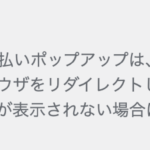WordPressの管理者メールアドレスが変更出来ないときの修正方法
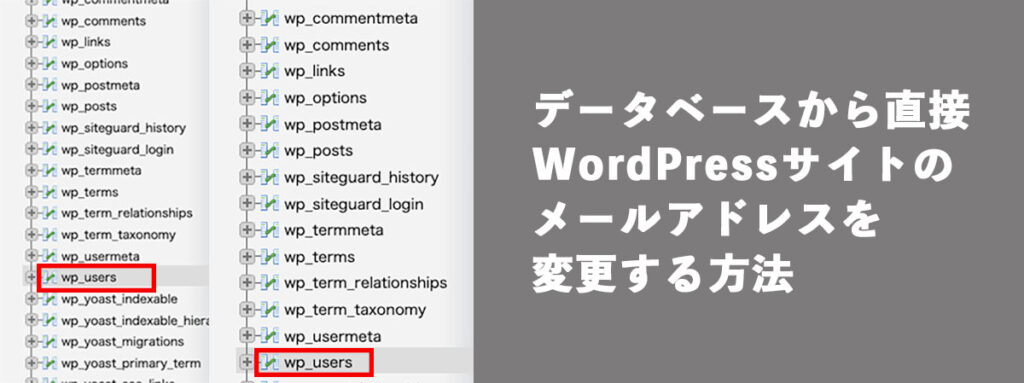
WordPressの管理者メールアドレスをふつうに変更しようとすると、新しいメールアドレスから「承認」作業をしないと変更がされない仕様になっています。
特に「お客さんのホームページを制作→オンラインだけで納品」の際に、新しいメールアドレスから承認してもらわないといけないのですが、マニュアルは一応作るものの、承認作業がなかなかスムーズにいかない時があります。
そこで今回は、データベースから直接管理者メールアドレスを修正する方法をご紹介します。
※諸注意
データベース直接触るのは非常にデリケートですので、くれぐれも各サーバーごとのバックアップ機能に従って、直前にバックアップを取ってから触るようにしましょう。
データベースから管理者メールアドレスを修正する流れ
まずは管理しているメールアドレスを確認します。WordPress管理画面の「設定」→「管理者メールアドレス」に記載しているアドレスを覚えておきます。
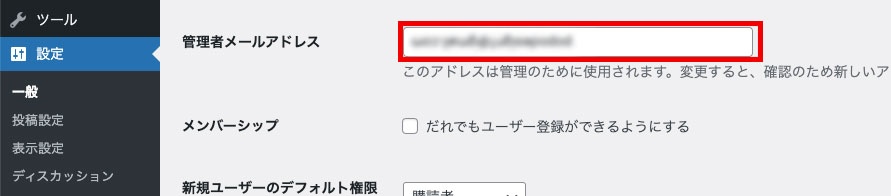
次にサーバーのphpMyAddminの「wp_options」右側にメールアドレスが表示されているのを確認してから「編集」をクリック。(wp_optionsの表示はサーバーによって、別の名前がついていることがありますがoptionsという名前のところです。phpMyAdminへのアクセス手順はサーバーごとに異なりますので、チェックしておきましょう。)
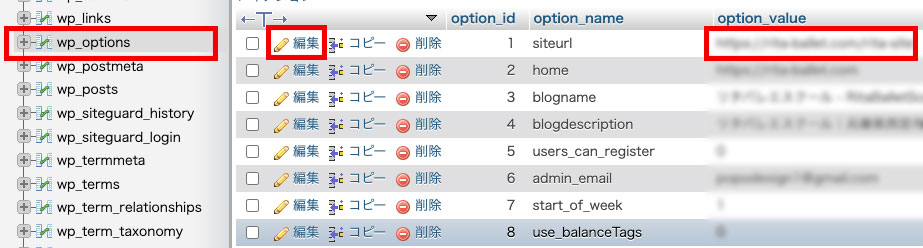
メールアドレスを変更後、左下の「実行」を押して保存します。
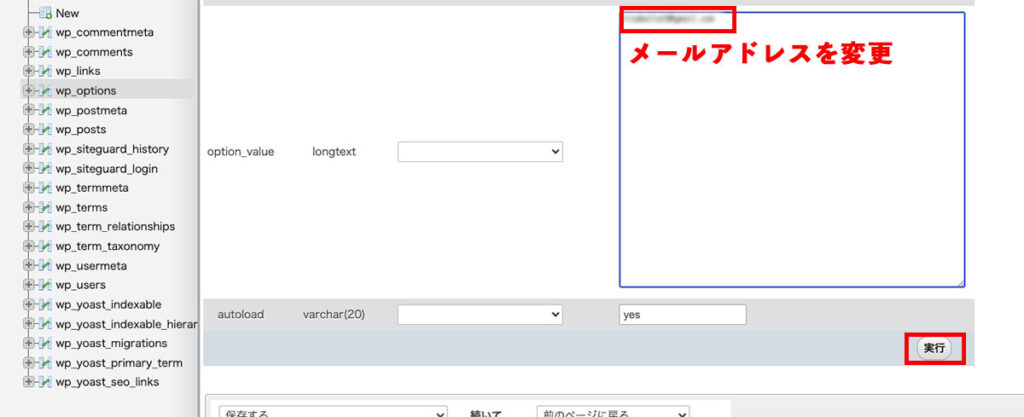
次に、ユーザーに登録しているメールアドレスを変更します。管理画面の「ユーザー」から表示されているメールアドレスを確認します。
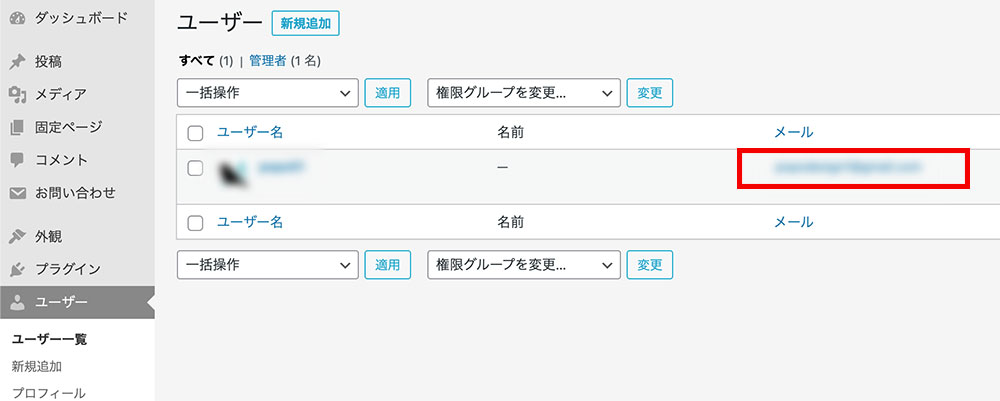
次にphpMyAdminの「wp_users」→「編集」をクリック。他の名前が付いているときは「users」を探します。
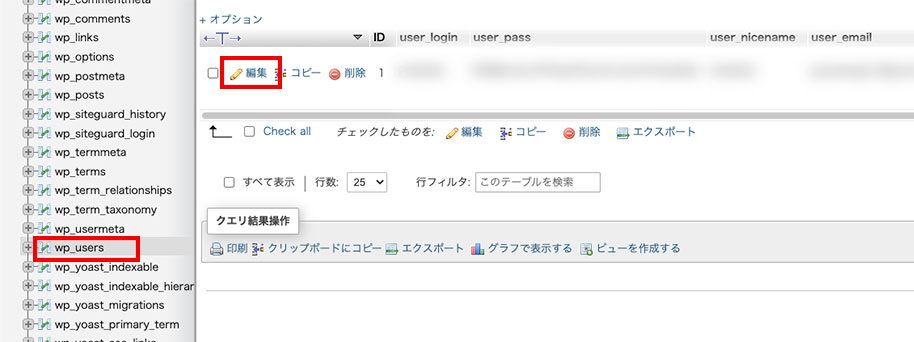
「user_email」からメールアドレスを変更後、「実行」を押して保存します。これでメールアドレス変更の完了です。
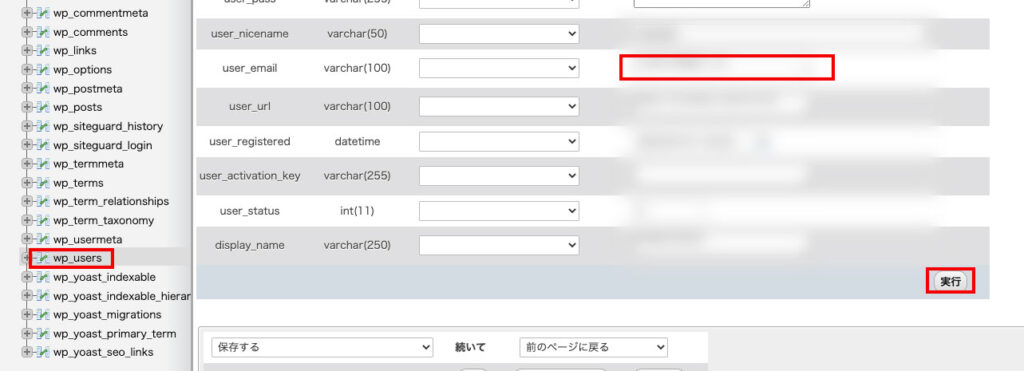
再びWordPressの設定画面からメールアドレスが変更されていることを確認します。
まとめ
セキュリティの安全性のため、新しいメールアドレスから承認が必要なのは分かるのですが、オンラインのみで変更するのは承認が手間だったりちょっと面倒な時があります。そんな時の参考になれば幸いです。
[公開日] 2021年4月26日 / [最終更新日] 2024年1月19日 / カテゴリー:WordPress
同じカテゴリーの記事
-
初心者おすすめ!ドメイン・レンタルサーバー選び【WEBデザイナー厳選】
独自でホームページを作るのに必要になるのが、ドメインとレンタルサーバーです。 たくさんの会社がありますが、なるべく利用者 [続きを読む]
-
WordPressをサーバーにインストールする(ロリポップ!)
まずは、ロリポップ!の管理画面にログインします。 (1)サーバー申し込み時の「アカウント」を入力 (2)「ドメイン」を選 [続きを読む]
-
WordPressメールフォームで「スパム送信の可能性があります」表示の修正方法
WordPressでメールフォームプラグインを設置して、送信テストをしていると「スパム送信の可能性があります」と表示され [続きを読む]
-
【Accept Stripe Payments】の3Dセキュア対応について調べてみました
Stripeから「2025年3月末までに、 原則として認証制度 3D セキュアの導入が義務付けられているので対応と確認を [続きを読む]
最新の投稿
2025年12月01日
2025年10月21日
2025年10月14日
2025年09月25日
2025年08月29日
カテゴリー
アーカイブ